Samsung Keyboard on yksi parhaista näppäimistöistä, joka tarjoaa kovaa kilpailua Gboardille ja SwiftKeylle. Aivan kuten nämä kaksi näppäimistöä, Samsung Keyboard on myös täynnä mielenkiintoisia asetuksia, jotka sinun on tiedettävä kokemuksensa lisäämiseksi. Mutta mitä ne asetukset ovat? Katsotaanpa parhaat ja siistit Samsung-näppäimistöasetukset.
1. Muuta kielenvaihtotapaa
Jos vaihdat säännöllisesti useiden kielten välillä , Samsung-näppäimistö tarjoaa asetuksen, jossa voit valita, mitä painiketta käytetään kielen vaihtamiseen.
1. Avaa Asetukset -sovellus ja siirry kohtaan Yleinen hallinta > Samsung-näppäimistöasetukset. Vaihtoehtoisesti avaa Samsung-näppäimistö ja napauta Asetukset – kuvaketta avataksesi Samsung-näppäimistön asetukset.
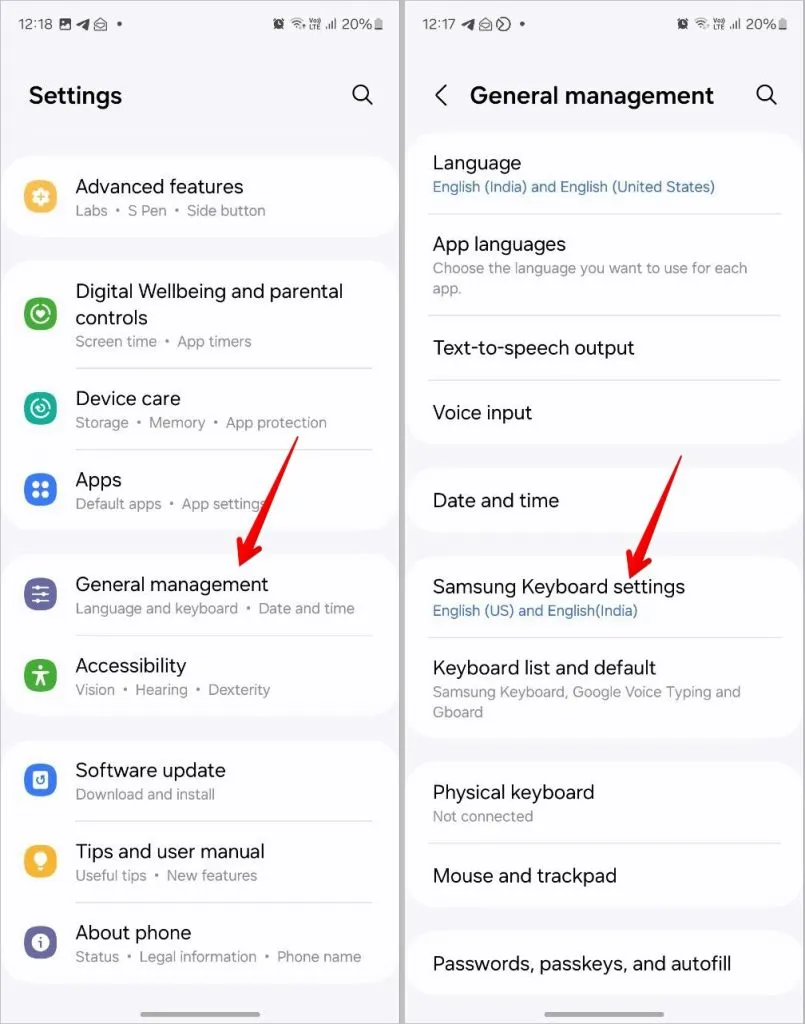
2 . Napauta Kielet ja tyypit ja sen jälkeen Kielenvaihtomenetelmä.
3. Valitse haluamasi vaihtoehto. Voit valita kielinäppäimen, välilyöntinäppäimen pyyhkäisyn tai molempien menetelmien välillä.
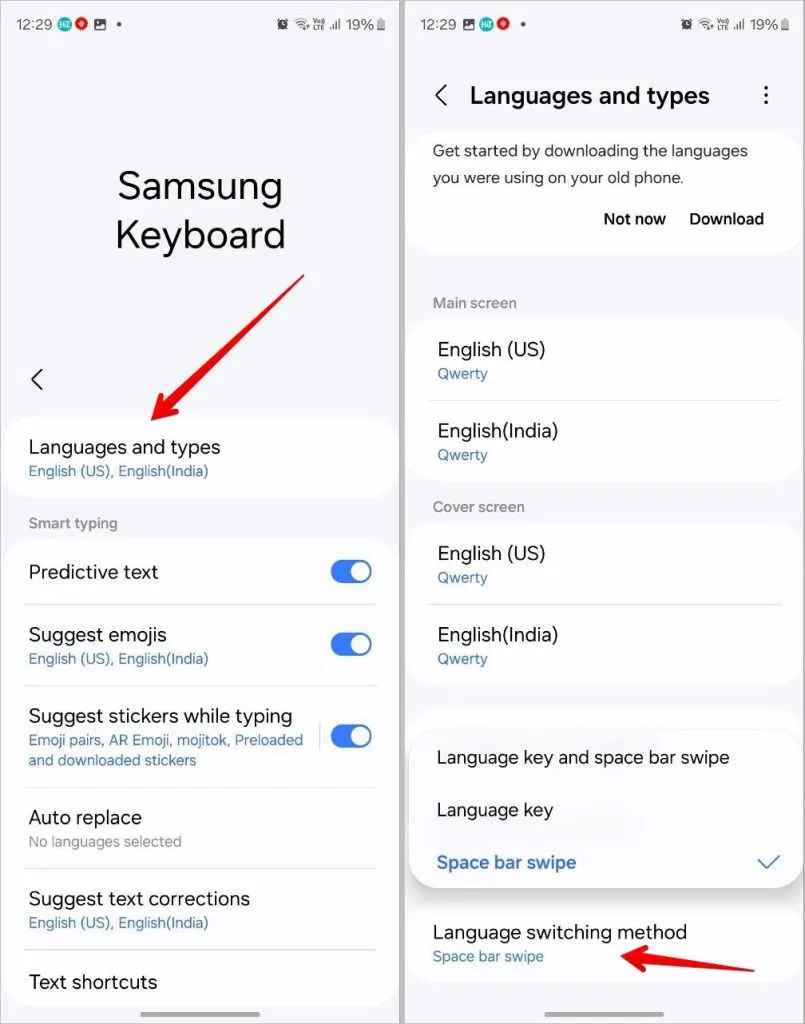
2. Luo tekstipikakuvakkeita usein käytetyille lauseille
Huomaatko kirjoittavasi samaa lausetta tai jopa joukon lauseita melko usein? Nyt sinun ei tarvitse tehdä paljon työtä, sillä voit luoda tekstipikakuvakkeita Samsung Keyboard -sovelluksessa.
Esimerkki: Oletetaan, että kirjoitat ”Hei, miten menee?” Miten asiat ovat?’ usein. Voit luoda tekstipikakuvakkeen, kuten Heloo, ja liittää sen lauseeseen. Nyt, kun kirjoitat Heloo, Samsung-näppäimistö korvaa sen automaattisesti määritetyllä lauseella.
Luo tekstipikakuvake Samsung-näppäimistöön näiden ohjeiden avulla:
1. Avaa Samsung-näppäimistön asetukset ja napauta Tekstipikakuvakkeet .
2. Napauta + (Lisää) -kuvaketta yläreunassa luodaksesi uuden pikakuvakkeen. Kirjoita lause Laajennettu lause -tekstiruutuun ja pikakuvake Pikakuvake-kenttään. Napauta Lisää .

3. Vaihda eri näppäimistötilojen välillä
Kaikki eivät ole tavallisen näppäimistötilan faneja. Haluat ehkä siirtää näppäimistöä pois pohjasta tai jakaa näppäimistön osiin kirjoittamisen helpottamiseksi. Onneksi Samsung Keyboard tarjoaa kaksi lisätilaa – kelluva ja jaettu näppäimistö.
Voit vaihtaa Samsung Keyboardin näppäimistötilojen välillä siirtymällä kohtaan Samsung Keyboard Settings ja napauttamalla Tila . Valitse haluamasi tila tehdäksesi siitä oletuskirjoitustilan. Jos sinulla on taitettava puhelin, voit valita eri tilat pää- ja kansinäytöille.
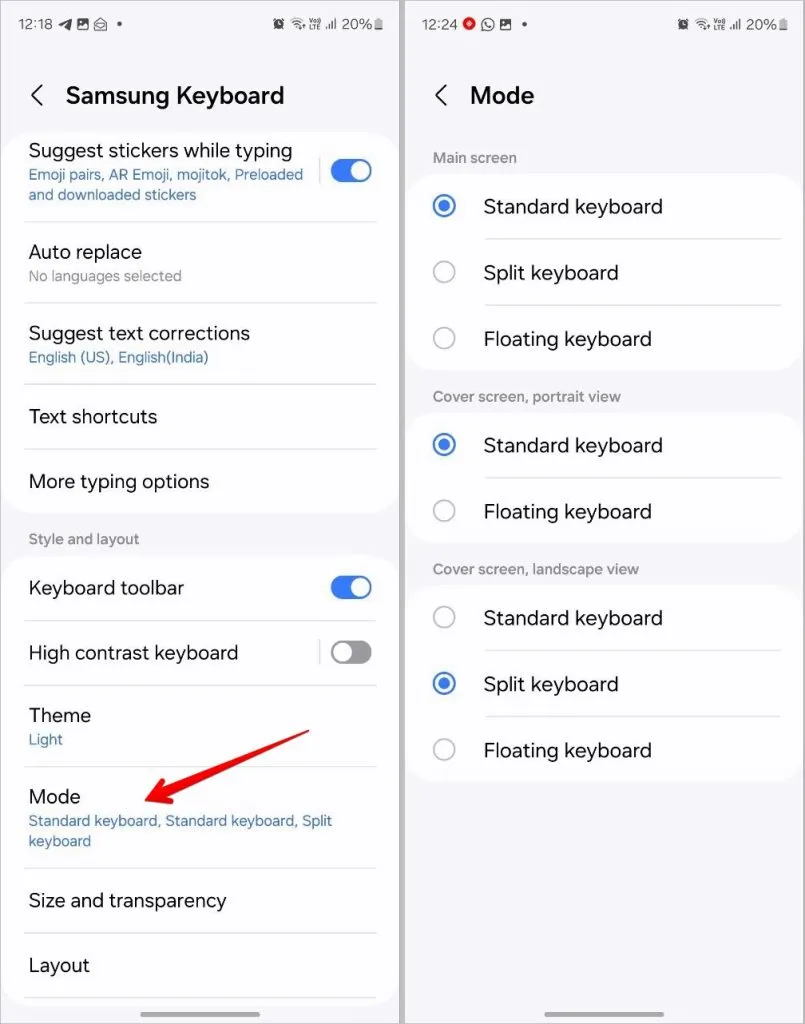
4. Muuta näppäimistön kokoa
Halusitpa sitten pienen tai suuren näppäimistön , Samsung Keyboard tarjoaa molemmat. Voit valita näppäimistön koon tarpeidesi mukaan näppäimistöasetuksista.
Avaa Samsung-näppäimistöasetukset ja siirry kohtaan Koko ja läpinäkyvyys. Säädä näppäimistön koko tarpeidesi mukaan.
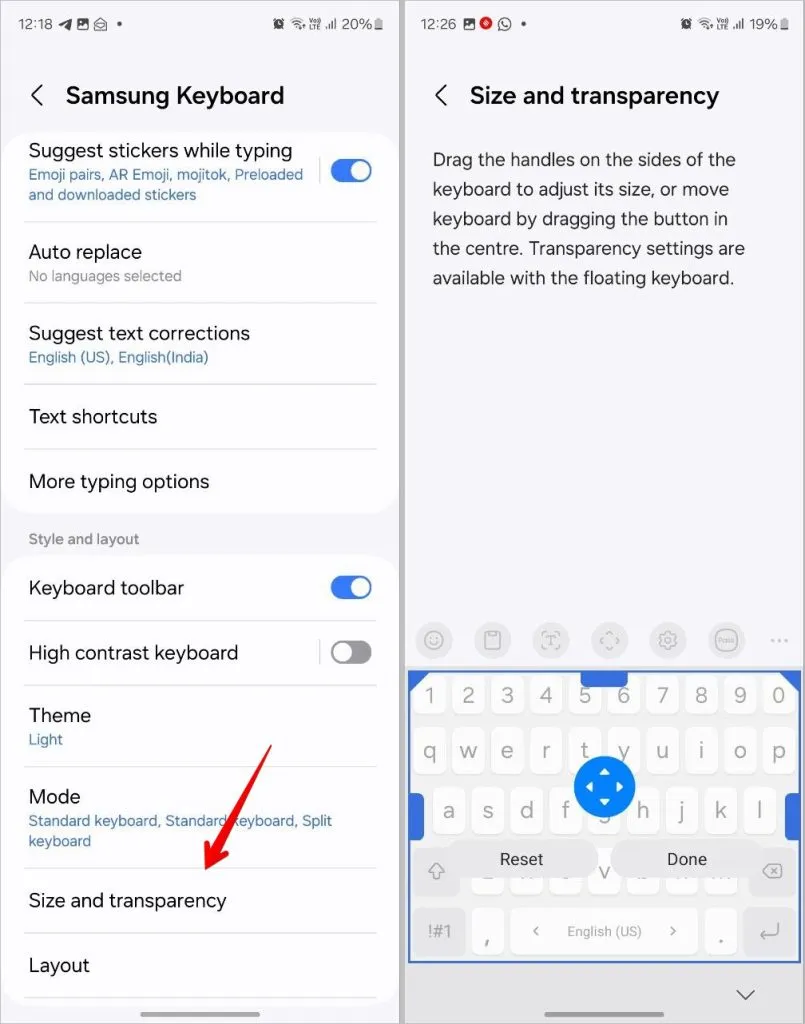
5. Poista näppäimistön työkalupalkki käytöstä
Jos näppäimistöasettelun yläpuolella olevat pienet kuvakkeet häiritsevät sinua tai et käytä niitä, voit päästä eroon työkalupalkista. Voit tehdä tämän avaamalla Samsungin näppäimistön asetukset ja sammuttamalla Näppäimistö-työkalupalkin vieressä olevan kytkimen.
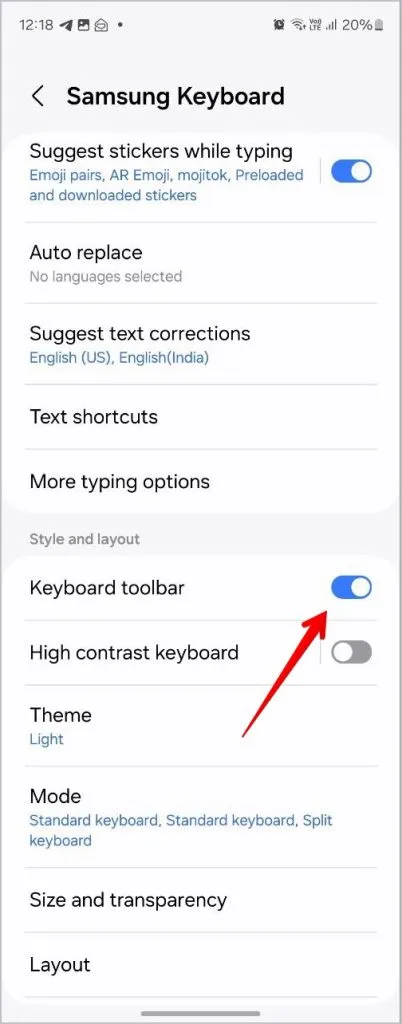
6. Ehdota hymiöitä ja tarroja kirjoittaessasi
Emojit ja tarrat ovat mullistaneet tapamme keskustella muiden kanssa. Aiemmin meidän piti etsiä käsin hymiöitä tai tarroja, mutta Samsung Keyboardissa on asetus, joka kun se on käytössä, ehdottaa automaattisesti tarroja ja emojia tekstin perusteella.
Ota käyttöön siirtymällä Samsung-näppäimistöasetuksiin ja napauttamalla kytkintä Suggest Emojis- ja Suggest stickers -kohdan vieressä kirjoittaessasi . Samsung tarjoaa tarroja koskevia lisäasetuksia. Voit valita, mitä tarrapaketteja käytetään, missä näppäimistön tulee näyttää tarraehdotuksia ja missä sovelluksissa näppäimistön tulee ehdottaa tarroja.
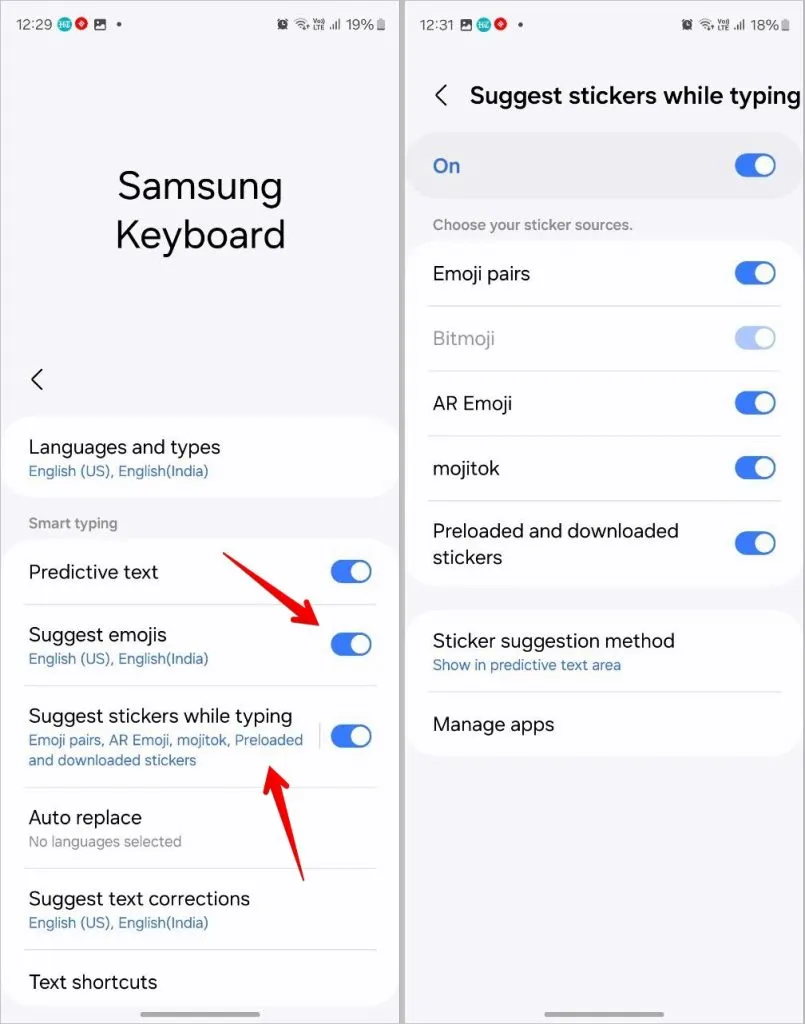
7. Ota käyttöön tai poista käytöstä automaattinen korvaaminen ensisijaisilla kielillä
Haluatko, että automaattinen korjaus on käytössä yhdellä kielellä ja pois käytöstä muilla kielillä? Samsung-näppäimistöllä on myös asetus siihen. Sen avulla voit pitää automaattisen korvausominaisuuden käytössä haluamillasi kielillä, ja muut pysyvät poissa käytöstä.
Napauta Samsungin näppäimistöasetuksissa Automaattinen korvaus ja ota käyttöön vaihtokytkin sen kielen vieressä, jonka haluat pitää aktiivisena.
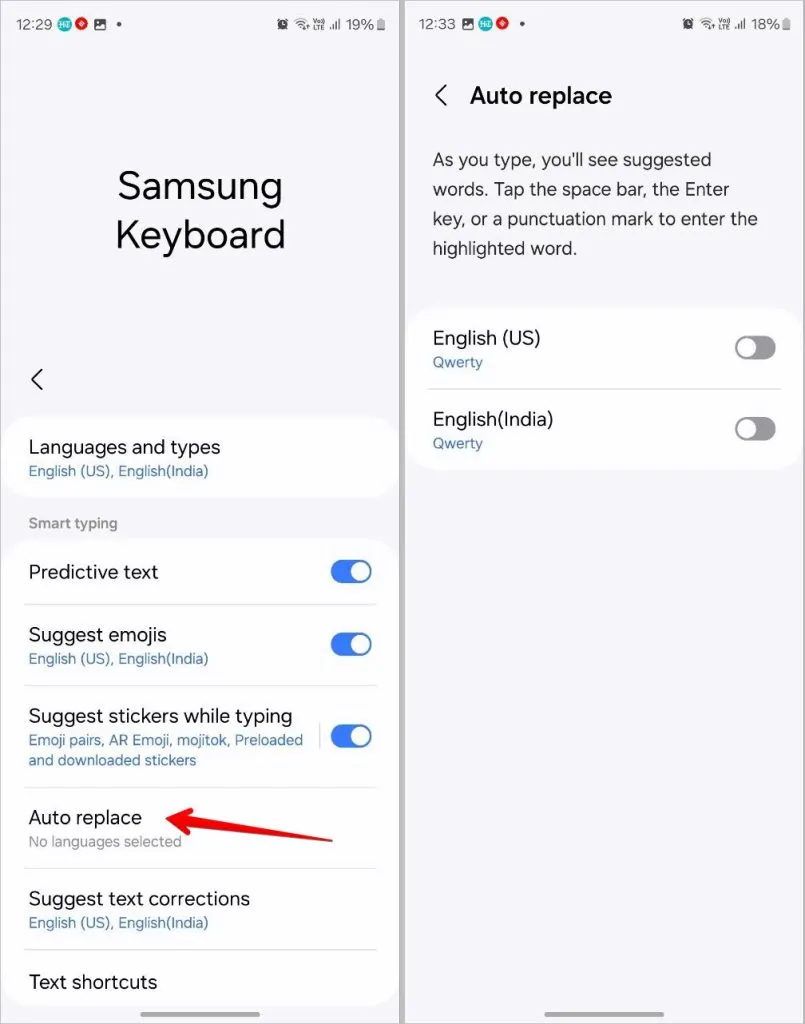
8. Ota käyttöön High Contrast Keyboard
Haluatko ainutlaatuisen näköisen näppäimistön? Sinun tulisi ottaa käyttöön korkeakontrastinen näppäimistö Samsung-näppäimistöasetuksissa. Samsung ei tarjoa vain 1, 2 tai 3 vaan 4 eri värivaihtoehtoa.
Napauta Samsungin näppäimistöasetuksissa Suuren kontrastin näppäimistön tekstiä ja ota se käyttöön seuraavassa näytössä. Valitse sitten haluamasi tyyli.
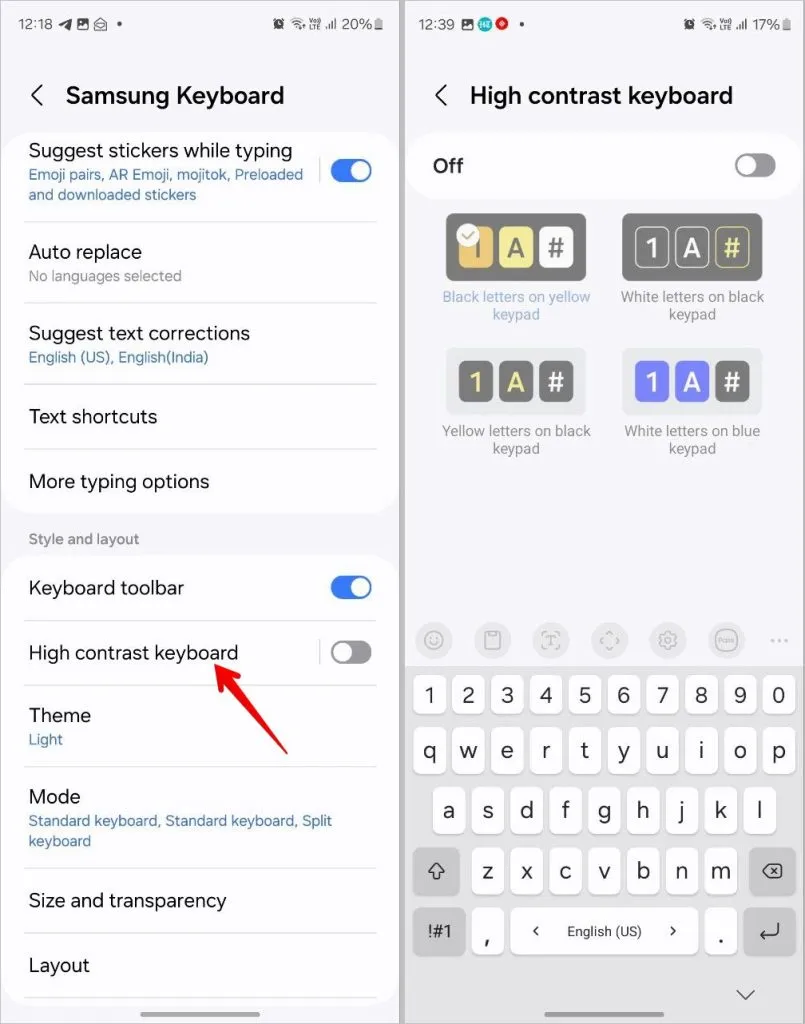
9. Näytä numerorivi ja vaihtoehtoiset merkit näppäimistöllä
Samsung Keyboard on yksi harvoista näppäimistöistä, jotka tukevat omaa numeroriviä yläosassa. Ota se käyttöön siirtymällä Samsung-näppäimistön asetuksiin ja napauttamalla Asettelu . Ota käyttöön Numeronäppäimet- kohdan vieressä oleva kytkin .
Vastaavasti voit jopa näyttää vaihtoehtoisia merkkejä jokaisessa näppäimessä. Nämä ovat oletuksena pois päältä, mutta ne toimivat, kun painat näppäintä pitkään. Sinun tulisi kuitenkin tietää, mitä vaihtoehtoisia merkkejä kuhunkin näppäimeen liittyy. Jos haluat näyttää vaihtoehtoisia merkkejä, ota käyttöön Vaihtoehtoiset merkit -kohdan vieressä oleva valitsin Samsung-näppäimistön asetteluasetuksissa .
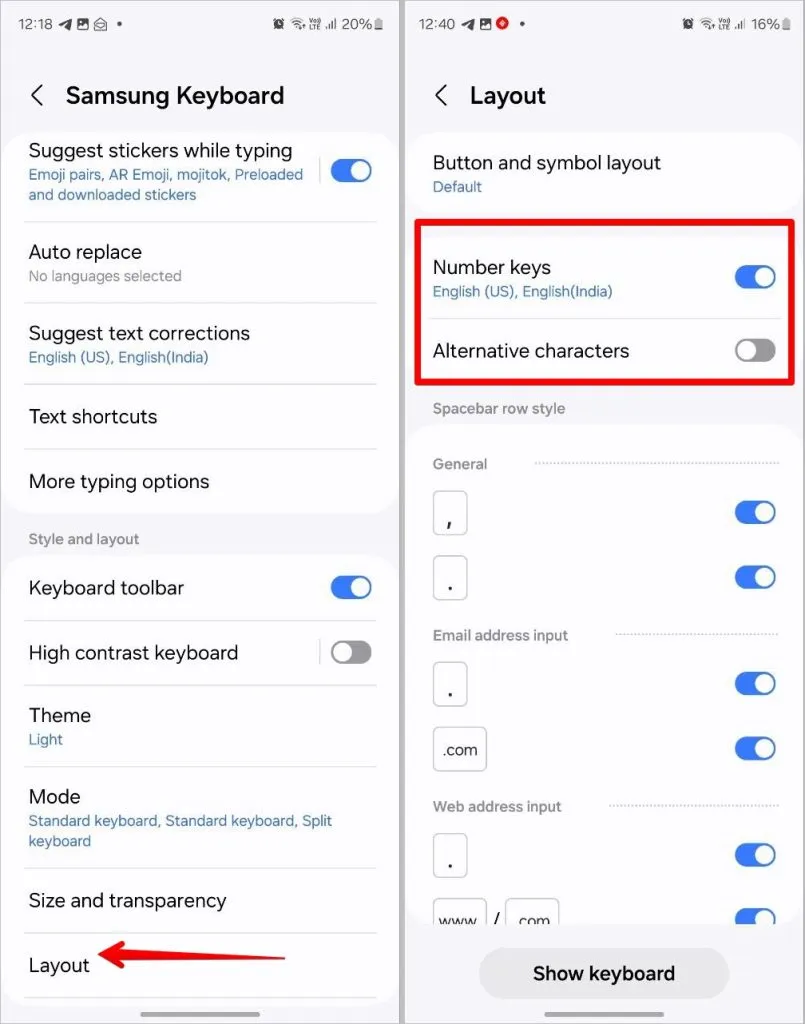
10. Näytä tai piilota painikkeet välilyöntirivillä
Haluatko isomman välilyönnin tai enemmän painikkeita välilyöntiriville? Samsung Keyboardin avulla voit mukauttaa välilyöntiä sen asetuksissa. Voit näyttää tai piilottaa painikkeita, kuten pilkku, piste,. fi ja www. Kaksi jälkimmäistä näkyvät, kun kirjoitat sähköpostiosoitetta tai verkko-osoitetta.
Valitse Samsung-näppäimistöasetukset > Asettelu mukauttaaksesi välilyöntinäppäimen riviasetuksia.
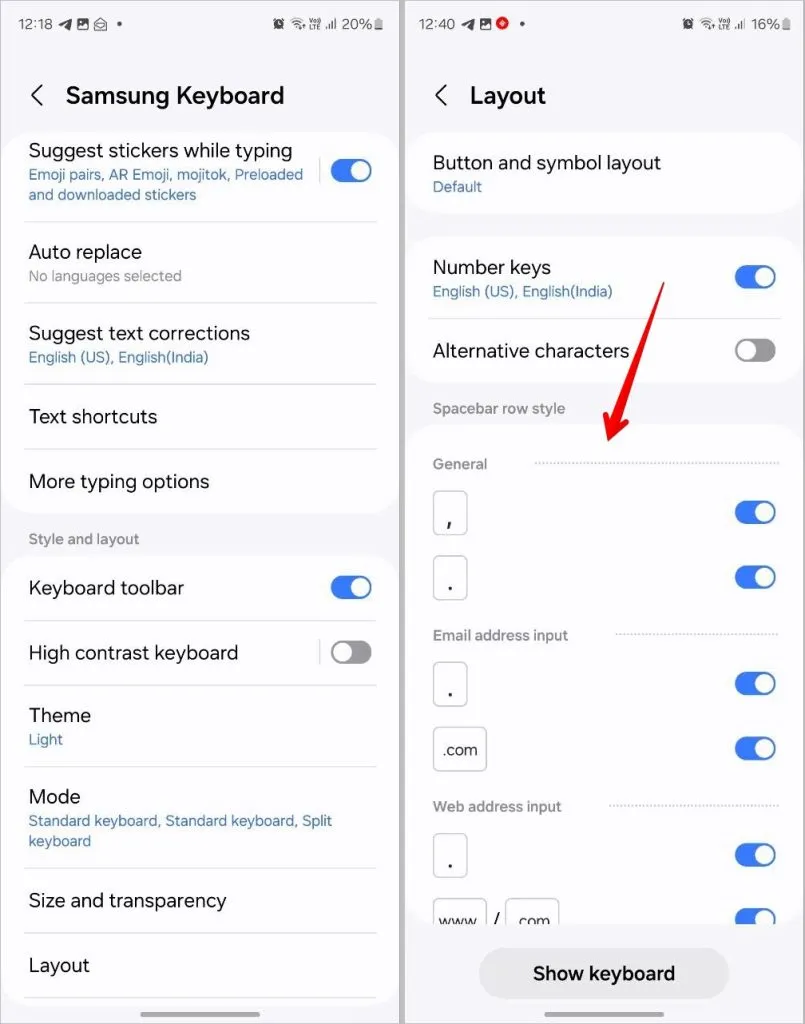
11. Mukauta pikakäyttösymboleja
Samsung-näppäimistössä voit käyttää joitakin symboleja nopeasti painamalla pitkään pistenäppäintä (.). Mikä tekee tästä vielä mielenkiintoisemman, on se, että voit mukauttaa, mitä symboleja siellä näytetään. Voit siis säilyttää usein käyttämäsi symbolit siellä.
Kun olet Samsung-näppäimistöasetuksissa, napauta Mukautetut symbolit. Napauta sitten symbolia, jota haluat muuttaa, ja valitse korvaava symboli näppäimistöltä.
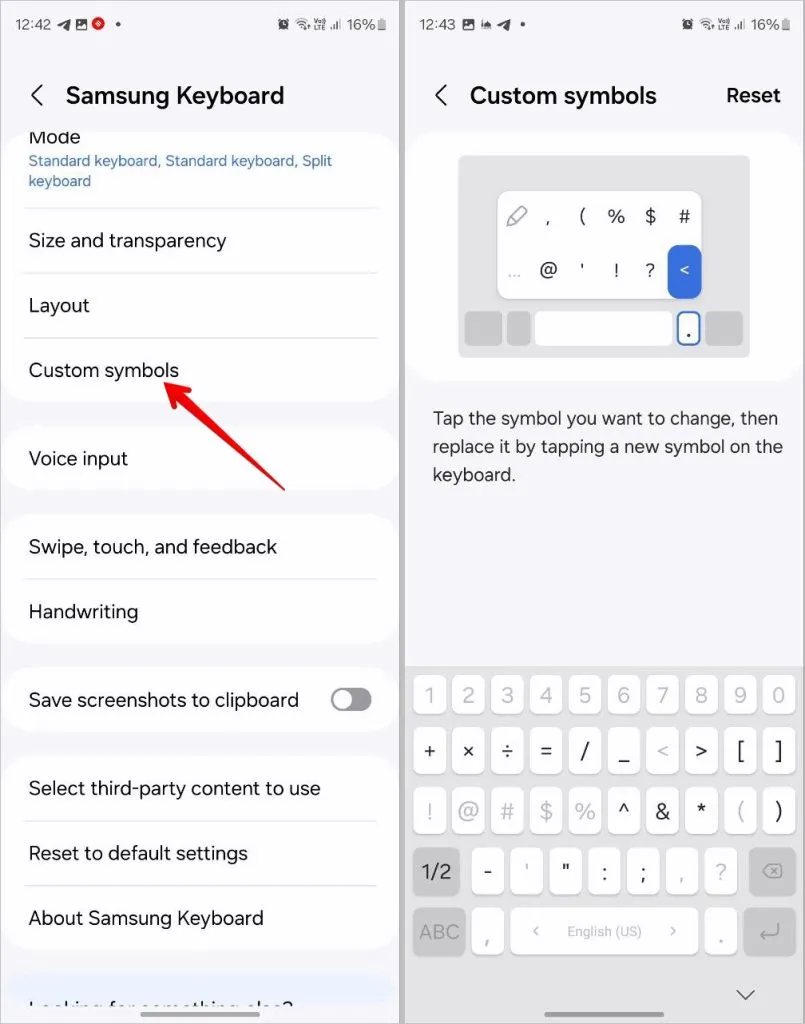
12. Muuta tapahtumia pyyhkäisemällä näppäimistöä
Voit ohjata Samsung-näppäimistöäsi eleillä näppäimistön koko alueella kirjoittamista tai kohdistimen ohjaamista varten.
Napauta Samsungin näppäimistöasetuksissa Pyyhkäisy, kosketa ja palaute ja sen jälkeen Näppäimistön pyyhkäisyohjaimet. Valitse pyyhkäisemällä kirjoittaaksesi tai Kohdistimen ohjaus . Tai valitse Ei pyyhkäisyeleitä, jos et halua liittää mitään elettä pyyhkäisyohjaukseen.

13. Muuta mitä tapahtuu pitämällä välilyöntinäppäintä painettuna
Toinen mielenkiintoinen asetus, jonka löydät Samsung-näppäimistöstä, on kyky muuttaa välilyöntinäppäimen pitämiseen liittyvää toimintaa. Voit valita joko Ei toimintoa, Kohdistimen ohjaus tai Äänisyöttö.
Löydät tämän asetuksen Pyyhkäise , kosketa ja palaute> Kosketa ja pidä välilyönti -vaihtoehdosta.
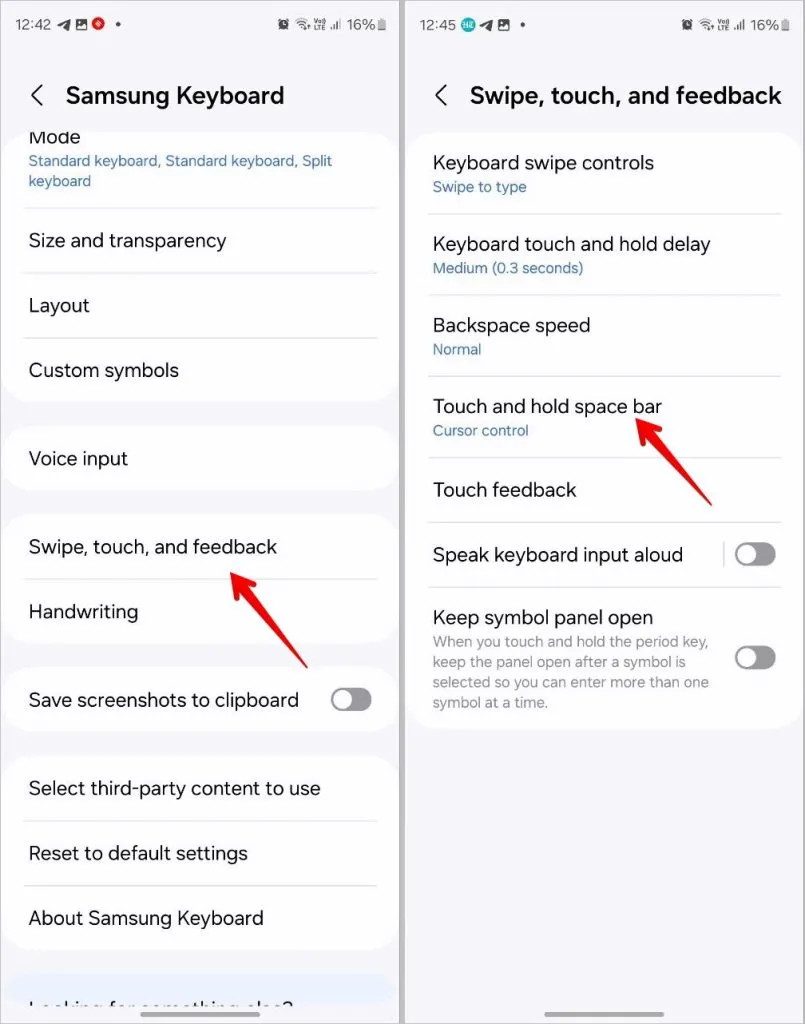
14. Anna näppäimistösi puhua mitä tahansa kirjoitat
Samsung Keyboard tarjoaa todella hyödyllisen esteettömyysasetuksen, joka saa näppäimistösi puhumaan tai puhumaan takaisin mitä tahansa näppäimistölläsi. Voit mukauttaa, haluatko näppäimistön puhuvan jokaisen merkin, sanan vai molemmat. Voit jopa ottaa käyttöön tai poistaa käytöstä asetuksen, joka saa näppäimistön lukemaan poistetut merkit.
Napauta Samsungin näppäimistöasetuksissa Pyyhkäisy, kosketa ja palaute ja sitten Puhu näppäimistön syöttö ääneen. Ota asetus käyttöön ja mukauta se mieltymystesi mukaan.
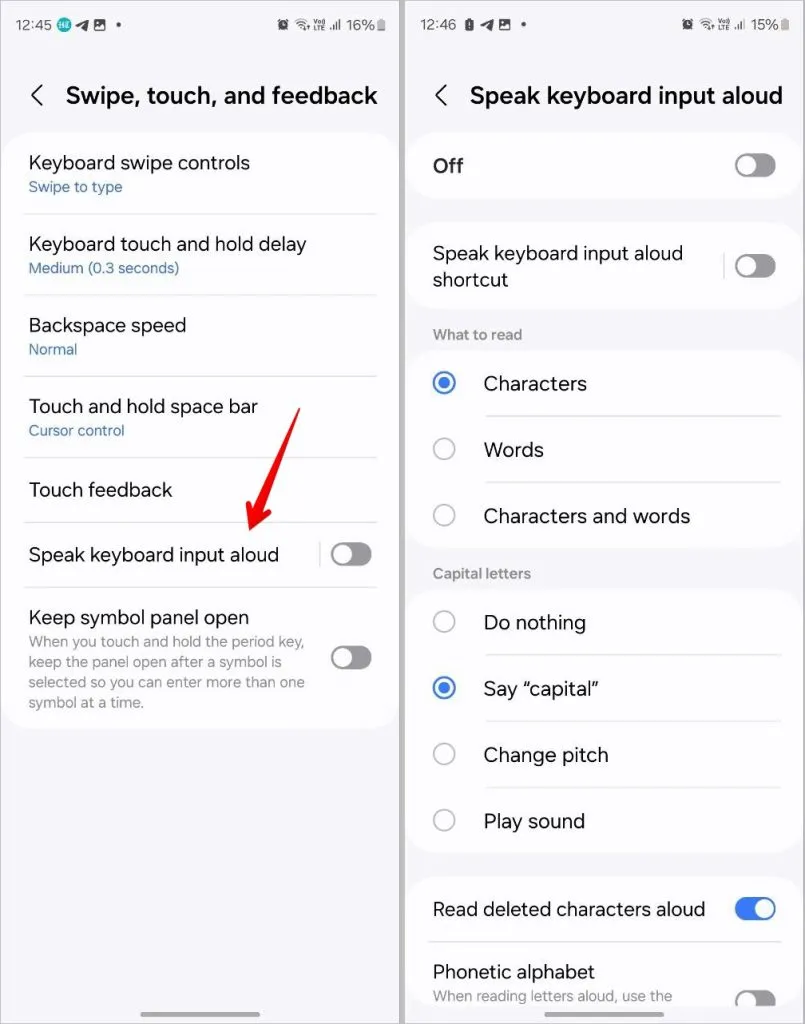
15. Tallenna kuvakaappaukset leikepöydälle
Samsung -näppäimistön leikepöydälle tallennetaan oletusarvoisesti vain tekstiä ja kuvia. Mutta voit jopa tallentaa kuvakaappauksia leikepöydälle ottamalla käyttöön Samsung Keyboard -asetuksissa olevan asetuksen, joka tunnetaan nimellä Tallenna kuvakaappaukset leikepöydälle.
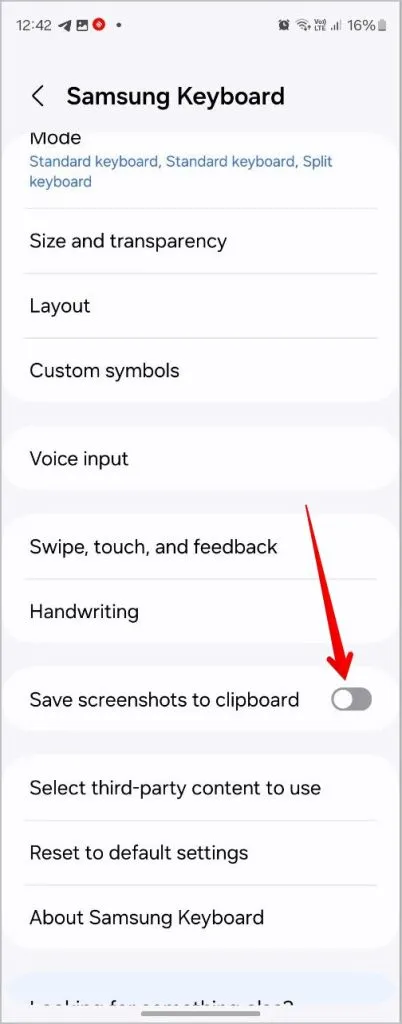
16. Poimi tekstiä fyysisistä objekteista reaaliajassa ja lisää se kirjoitusalueelle
Kuvittele tämä: luet kirjaa ja pidät joistakin siihen kirjoitetuista riveistä. Nyt haluat jakaa ne tekstimuodossa jonkun kanssa. Kuvan ottamisen ja tekstinpoistoominaisuuden käyttämisen sijaan sinun tarvitsee vain käyttää Samsungin näppäimistön Extract-ominaisuutta, niin se hoitaa loput.
Paina pitkään mitä tahansa kirjoitusaluetta ja valitse valikosta Pura teksti . Tai napauta T- kuvaketta näppäimistön työkalupalkissa. Kameran etsin tulee näkyviin. Osoita se tekstiä kohti, niin näppäimistö liittää poimitun tekstin automaattisesti kirjoitusruutuun.
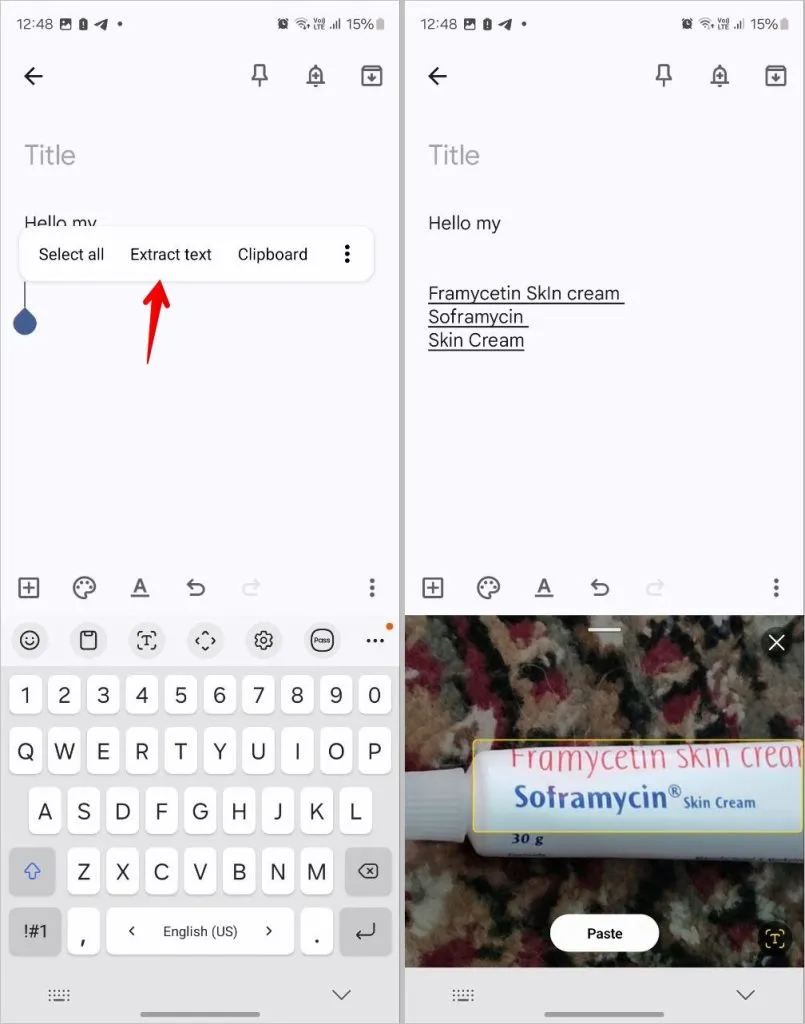
17. Ota käyttöön kolmannen osapuolen sovellukset Samsung-näppäimistössä
Jos haluat parantaa Samsung-näppäimistön toimintoja, voit ottaa käyttöön tuetut kolmannen osapuolen palvelut näppäimistön asetuksista. Näitä ovat esimerkiksi Grammarly, Google Translation, Giphy, Tenor, Bitmoji jne.
Napauta Valitse kolmannen osapuolen sisältö käytettäväksi Samsungin näppäimistöasetuksissa ja ota käyttöön haluamasi palvelu.
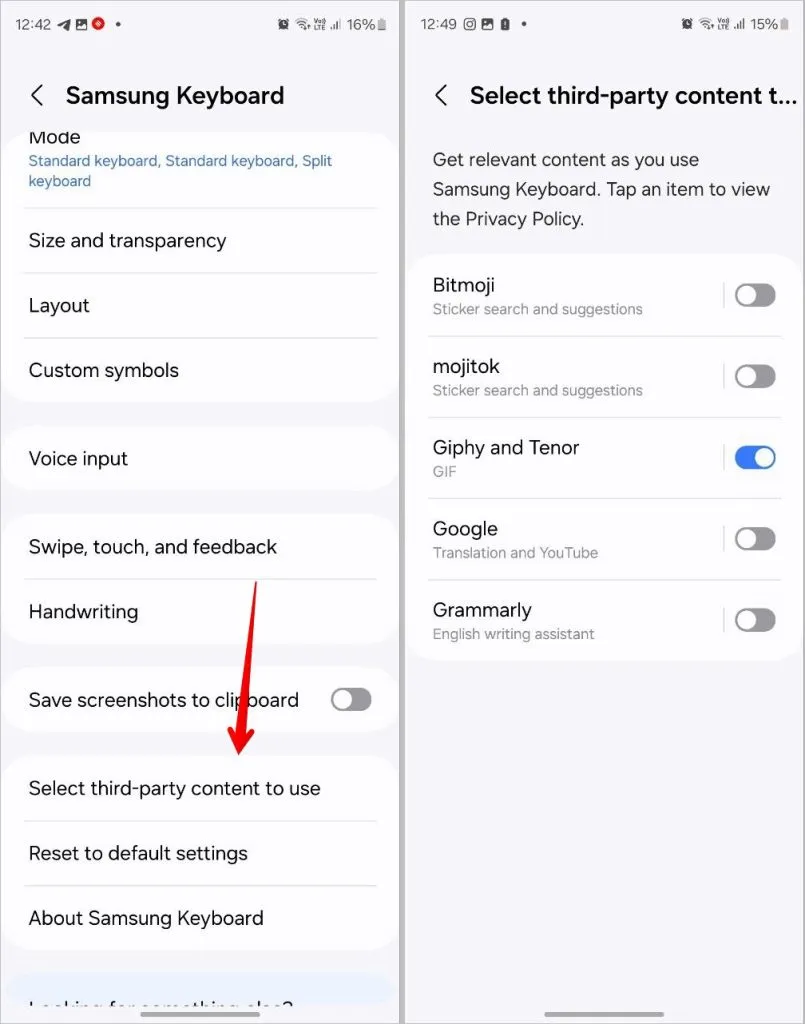
Bonus: Käytä tekoälyä Samsung-näppäimistössä (vain Samsung S24 -sarja)
AI on mullistanut maailman. Se on kaikkialla ja nyt jopa näppäimistölläsi. Uusin Samsung S24 -sarja tarjoaa tekoälytoiminnot suoraan Samsung-näppäimistössä. Sinun tarvitsee vain painaa näppäimistön AI-painiketta päästäksesi erikoisominaisuuksiin. Niihin kuuluvat:
- Chat-käännös (vain viestisovelluksille): Kääntää tekstiä reaaliajassa poistumatta näppäimistösovelluksesta.
- Kirjoitustyyli: Muuta tekstin kirjoitustyyliä ja muunna se eri tyyleiksi.
- Oikeinkirjoitus ja kielioppi : Tarkistaa tekstin kirjoitus- ja kielioppivirheet.
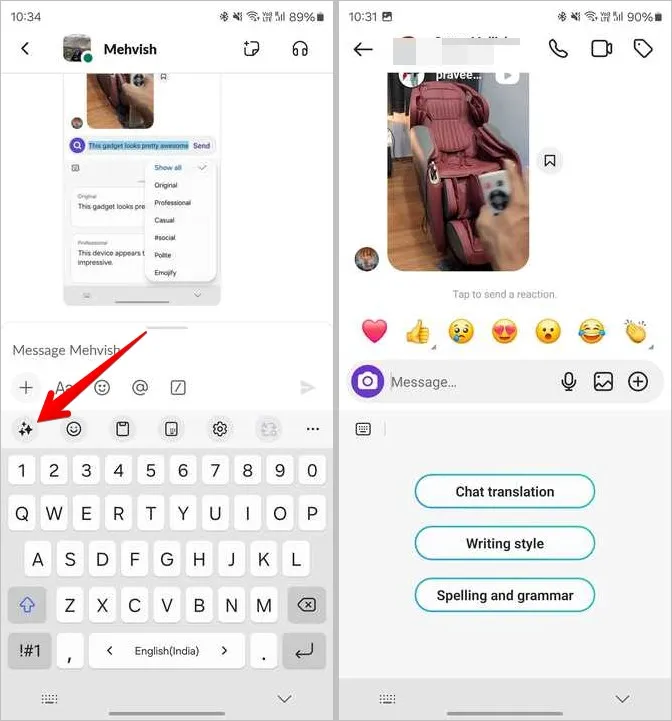
UKK
1. Voitko käyttää GoodLock-sovellusta Samsung-näppäimistön mukauttamiseen?
Kyllä, voit muokata näppäimistön kaikkia ominaisuuksia Samsungin GoodLock-sovelluksella . Voit luoda täysin uuden näppäimistön GoodLock-sovelluksen Keys Café -moduulilla. Osaa vaihtaa näppäimistön teemaa GoodLockilla.
2. Tukeeko Samsung-näppäimistö puhekirjoitusta?
Joo. Voit käyttää sitä napauttamalla työkalupalkin Äänisyöttö-vaihtoehtoa. Voit muuttaa sen asetuksia napauttamalla Äänisyöttö näppäimistöasetuksissa.
Aika kirjoittaa
Nämä olivat joitain hyödyllisiä Samsung-näppäimistöasetuksia. Jos et ole tyytyväinen näppäimistöön, tutustu muihin Samsung-puhelimesi hienoihin näppäimistöihin .
Vastaa